De Supriya Prabhu
Dacă înregistrați o melodie acasă sau în orice alt loc care nu este izolat fonic, atunci cel mai probabil sunetul înregistrat primește toate celelalte sunet de înaltă sau joasă frecvență, care nu sunt deloc de dorit. Pentru asta trebuie să utilizați software-ul Audacity, care este disponibil gratuit pe internet. Acesta are multe caracteristici bune pentru a filtra zgomotul, frecvența nedorită și poate îmbunătăți foarte eficient sunetul. În acest articol, vă vom arăta cum se poate face folosind Audacity.
Cum să îmbunătățiți calitatea audio utilizând filtre de trecere înaltă/jos în Audacity
Pasul 1: Lansați Îndrăzneală aplicarea
- presa Logo Win Cheie și tip Îndrăzneală.
- Apoi, lovește introduce tasta de pe tastatură.

Pasul 2: Deschideți fișierul audio care necesită îmbunătățiri.
- Mergi la Fişier pe bara de meniu.
- Click pe Deschis.
- Selectați fișierul și apăsați introduce.

Pasul 3: Reducerea zgomotului de fundal
- Selectați fișierul audio complet.
- Clic Efect.
- Click pe Reducerea zgomotului din lista

Pasul 4: Setați următorii parametri:
- Reducerea zgomotului (dB) la 48.
- Păstrați Sensibilitatea la valoarea implicită (6 sau 7)
- Netezirea frecvenței (benzi) la 0.
Apoi apasa Bine pentru a reduce zgomotul de fond.

Pasul 5: După reducerea zgomotului, aplicați filtru trece-jos la sunet.
- Selectați fișierul audio.
- Clic Efect
- Apoi Selectați Filtru trece-jos din lista.

Pasul 6: În fereastra Filtru trece-jos,
- Setați valoarea Frecvenței (Hz) la 85
- Faceți clic pe Roll-off (dB pe octava) și Selectați 48 dB din lista verticală.
- Apoi apasa Bine pentru a aplica filtrul.
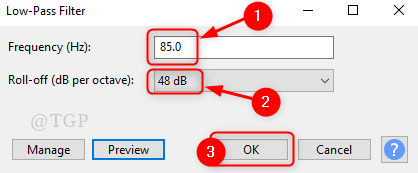
Pasul 7: Acum este timpul să filtrezi frecvența înaltă din sunet.
Pentru a face acest lucru,
- Selectați sunetul.
- În bara de meniu, faceți clic Efect.
- Apoi, Selectați Filtru de trecere înaltă din lista.
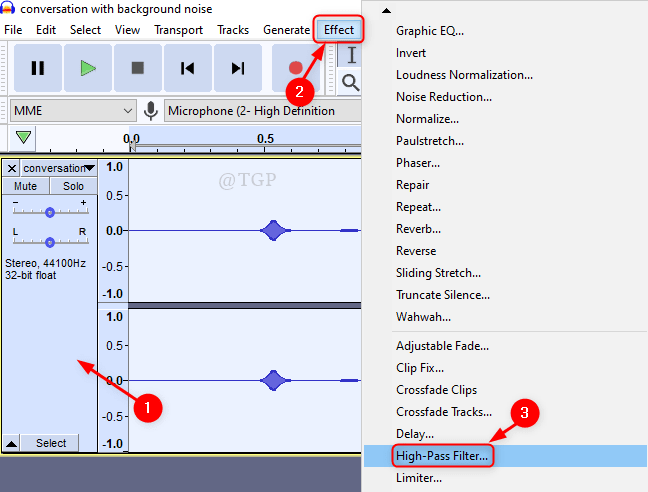
Pasul 8: În fereastra filtrului High-Pass,
- Modificați valoarea lui Frecvență (Hz) la 500
- Roll-off (dB pe octava) la 48 dB.
- Clic Bine pentru a aplica filtrul de trecere înaltă.
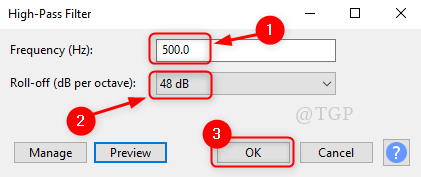
Acum redați fișierul audio și observați modificările în îmbunătățirea fișierului audio.
Notă:- Vă rugăm să încercați să ajustați valorile Frecvenței din fereastra de filtru în funcție de intensitatea fișierului audio pe care îl aveți.
Vă mulțumim că ați citit acest articol.
Sper că a fost informativ și util.
Lăsați-ne comentarii pentru a ști dacă acest lucru a ajutat.